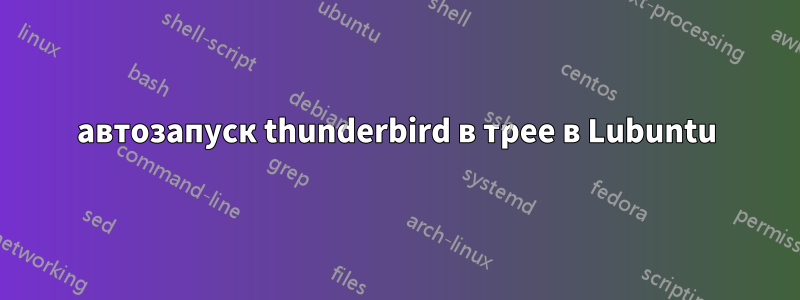
Я хочу, чтобы Thunerbird был свернут при включении ноутбука.
когда я это делаю: vi /etc/xdg/lxsession/Lubuntu/autostartи добавляю, @thunderbirdкаждый раз, когда я его включаю, появляется всплывающее окно, сообщающее, что Thunderbird уже запущен... но он работает просто отлично.
- Как убрать это всплывающее окно?
- как запустить его в свернутом виде?
решение1
Если вы добавите в автозагрузку свое приложение, /etc/xdg/lxsession/Lubuntu/autostartоно будет автоматически запущено дважды — так устроен LXDE.
Вы можете создать эквивалентный файл и папку в локальной домашней папке — это позволит автоматически запускать программы один раз.
mkdir -p ~/.config/lxsession/Lubuntu
nano autostart
добавьте текст thunderbirdв этот файл и сохраните файл.
Что касается того, как свернуть приложение при запуске - это недавно обсуждалось наubuntuforums
Вкратце - установкаwmctrl
Создайте файл скрипта с именем~/start_thunderbird_hidden.sh
Скопируйте и вставьте следующее содержимое:
#!/bin/bash
thunderbird &
while [[ $(wmctrl -l | grep Thunderbird) == "" ]]; do sleep 0.1; done
wmctrl -r Thunderbird -b add,hidden
wmctrl -k on
Дайте этому файлу права на выполнение:
chmod +x ~/start_thunderbird_hidden.sh
Затем вместо thunderbirdфайла автозапуска выше используйте/home/[youraccount]/start_thunderbird_hidder.sh
решение2
Ниже приведена процедура автоматического запуска Thunderbird при запуске Ubuntu 12.04, помещения его в трей, а также скрытия его значка из панели запуска.
- Откройте Thunerbird, Инструменты > дополнения > вкладка «Получить дополнения» > найдите «mintrayr» и установите «MinimizetoTray Revived» > перезапустите TB
- Инструменты > дополнения > вкладка «расширение» > нажмите кнопку «предпочтения» недавно установленного расширения MinTrayR > отметьте 3-й вариант «Вместо закрытия»
- в терминале,
sudo apt-get install wmctrlесли еще не установлено - Создать файл/home/ВашеИмяПользователя/.start_thunderbird.sh
- Дайте ему права на исполнение: откройте терминал и
chmod +x ~/start_thunderbird.sh Откройте файл и скопируйте/вставьте в него следующее:
#!/bin/bash thunderbird & while [[ $(wmctrl -l | grep Thunderbird) == "" ]]; do sleep 0.1; done wmctrl -c "Mozilla Thunderbird"он предлагает запустить Thunderbird и закрыть его сразу после запуска... а дополнение TB позаботится о том, чтобы скрыть TB в трее, а не закрыть его!
В правом верхнем углу экрана нажмите кнопку «Пуск» > «Автозагрузка приложений» > «Добавить».
- Назовите его по своему усмотрению, затем найдите файл (или введите в поле путь к вашему скрипту):/home/ВашеИмяПользователя/.start_thunderbird.sh)
Готово! Теперь при запуске Ubuntu Thunderbird будет автоматически запускаться и скрываться в трее...


